Messages : 723
Sujets : 30
Inscription : Jun 2024
André m'a devancé !
je confirme : cet article est très bien fait et c'est par sa lecture qu'il faut commencer ...
merci André ;-) !
Config : 3 routeurs F1ATB en V16.09 - 2 routeurs fixes en mode Triacs + 1 routeur mobile polyvalent en mode : Triac+SSR
PV : 3kw (8*425W + Onduleur SunGrow 3KW) + 1kw (2 *500w + MO Hoymiles HMS-1000W-2T)
Supervision & Domotique : F1atb + Home Assistant / Shelly & MQTT
Messages : 107
Sujets : 6
Inscription : Jun 2024
22-07-2025, 09:25 PM
(Modification du message : 22-07-2025, 09:27 PM par Charmusien.)
Pour ceux qui ont la mémoire courte...
Pourtant décembre n'est pas si loin !
https://f1atb.fr/forum_f1atb/thread-886.html
3 Routeurs V16.09 - UxI - Onduleur Sofar 3000TL-G3
8 Pnx Trinasolar Vertex S pour 3400 Wp - CE mono stéatite 3kW
Messages : 723
Sujets : 30
Inscription : Jun 2024
(22-07-2025, 09:25 PM)Charmusien a écrit : Pour ceux qui ont la mémoire courte...
Pourtant décembre n'est pas si loin !
https://f1atb.fr/forum_f1atb/thread-886.html
Oui bien sur ... mais rien n'indiquait dans la demande initiale quel était le besoin précis
regarde le début de ce post ...
Gilles
Config : 3 routeurs F1ATB en V16.09 - 2 routeurs fixes en mode Triacs + 1 routeur mobile polyvalent en mode : Triac+SSR
PV : 3kw (8*425W + Onduleur SunGrow 3KW) + 1kw (2 *500w + MO Hoymiles HMS-1000W-2T)
Supervision & Domotique : F1atb + Home Assistant / Shelly & MQTT
Messages : 831
Sujets : 4
Inscription : Sep 2024
En tout cas Daniel a reussi à résoudre son problème rapidement avec 3 lignes d explications complémentaires.
Messages : 15
Sujets : 2
Inscription : Aug 2025
Bonjour Daniel je note que vous êtes avec une box SFR 8 et que vous avez réussi à réaliser un réseau nat .
Je suppose que vous êtes en fibre. Avez-vous eu besoin de contacter le service client SFR pour obtenir un full stack ou en tout cas toute opération avec le service technique pour ne plus être CGNat? Merci
Messages : 685
Sujets : 3
Inscription : Aug 2024
Salut
j'ia dû appeler SFR pour avoir un ip standard (j'ia expliqué que je ne pouvais plus accèdé à mon matériel de l'extérieur).